

Por Adela D. Louie, Última atualização: August 27, 2019
A maioria de nós já está familiarizada com o aplicativo Kik. A maioria dos usuários de smartphones tem isso instalado e é usado para fins de socialização. Este aplicativo já havia se tornado uma das plataformas mais populares que temos hoje em dia. Porque através do Kik, você poderá conversar ou até mesmo conversar com qualquer pessoa de todo o mundo que também esteja usando o mesmo aplicativo. E a melhor parte – você não precisa mais gastar dinheiro.
O aplicativo Kik permitirá que você conheça novas pessoas e interaja com elas. Você também pode usar o mesmo aplicativo para poder enviar e receber fotos para outra pessoa. Você também pode enviar e receber mensagens. E tudo isso é de graça.
Mas, assim como qualquer outro aplicativo, existem tendências em que você pode excluir acidentalmente sua mensagem Kik. E por causa disso, você deseja recuperar seus dados perdidos em seu celular novamente. Então, nesse tipo de cenário, você pode estar procurando uma boa maneira de fazer Backup do Kik para que você possa recuperar todos os dados.
Parte 1: Como fazer um backup Kik no dispositivo iPhoneParte 2. Como fazer backup dos dados Kik do iPhoneParte 3. Como restaurar os dados do iPhone KikParte 4. Conclusão
As pessoas também leramGuia rápido: Como fazer backup de mensagens Kik com facilidade e rapidezComo recuperar mensagens Kik excluídas no iPhoneComo restaurar mensagens antigas do Kik do iPhone X/8/7/6
O aplicativo Kik possui esse recurso em que pode fazer backup de apenas 1000 mensagens em 48 horas. Para as mensagens que ultrapassaram o período de 48 horas, as 500 mensagens mais recentes são tudo o que você pode ver. Esta é a principal razão pela qual você precisa fazer backup de suas mensagens Kik usando o maneira manual.
E com isso, outra forma de você fazer backup de suas mensagens Kik é por recuperando capturas de tela no seu dispositivo iPhone. Você também pode usar outra câmera para obter fotos de suas mensagens Kik. Isso pode parecer um pouco incômodo e é por isso que você pode ter a opção de fazer backup apenas daqueles que você acha que são importantes. Então você pode tirar screenshots desses dados importantes.
O método que mencionamos acima são as únicas opções que você pode ter para fazer um backup do Kik. Como este aplicativo não vem com uma ferramenta de backup e restauração que você pode usar.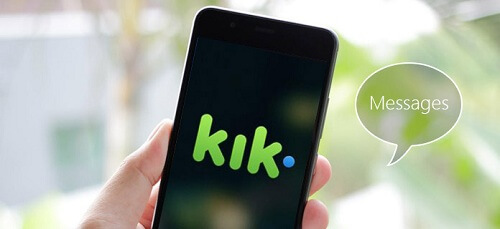
Dica Bônus:
E falando em fazer backup e restaurar dados do seu dispositivo iPhone, temos algo que você pode usar para manter seus dados seguros no seu iPhone. E isso usando o Backup e restauração de dados do FoneDog iOS.
Download grátis Download grátis
Desde que você obviamente, você gostaria de mantenha seus dados seguros - não apenas suas mensagens Kik - então você estaria recorrendo a um processo de backup para que, no futuro, caso você as exclua acidentalmente, possa restaurá-las facilmente no seu dispositivo iPhone. E isso é algo que o FoneDog iOS Data Backup and Restore pode fazer de forma eficaz.
A Backup e restauração de dados do FoneDog iOS pode faça backup de suas mensagens, contatos, histórico de chamadas, fotos, vídeos e muito mais usando seu computador. E com isso, você também pode usá-lo para restaurar esses dados no seu dispositivo iPhone. E a melhor coisa sobre isso é que você pode simplesmente escolher seletivamente apenas os tipos de dados que você gostaria.
Portanto, sem mais explicações sobre o que é o FoneDog iOS Data Backup and Restore, vamos mostrar aqui como essa incrível ferramenta funciona para fazer backup e restaurar seus dados do seu dispositivo iPhone. Comece baixando e instalando o Backup e restauração de dados do FoneDog iOS no seu computador e continue com as etapas abaixo.
Vá em frente e abra o Backup e restauração de dados do FoneDog iOS no seu computador. E, em seguida, conecte seu dispositivo iPhone usando o cabo USB. Em seguida, aguarde o programa detectar seu dispositivo iPhone. E na página da ferramenta, basta clicar no botão Backup e restauração de dados do iOS e depois escolha Backup de dados do iOS. E, em seguida, pressione o botão Avançar para continuar o processo.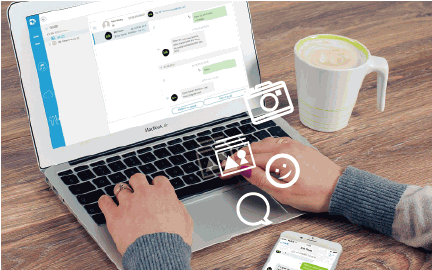
Depois disso, o FoneDog iOS Data Backup and Restore perguntará qual método de backup você gostaria de usar. Será que Standard backup em que você não precisará digitar ou configurar nenhuma senha para seu arquivo de backup? Ou o Backup Criptografado onde você tem a opção de digitar uma senha para seu arquivo de backup.
Depois de escolher o modo de backup desejado, basta ir em frente e clicar no botão Início botão para você continuar com o processo.
Depois de clicar no botão Iniciar, o FoneDog iOS Data Backup and Restore mostrará uma lista de tipos de dados que esta ferramenta pode suportar, como seu mensagens, fotos, vídeos, contatos e muito mais. A partir daí, você pode escolher apenas o tipo de dados que deseja fazer backup do seu dispositivo iPhone.
Depois de escolher o tipo de dados que você gostaria de fazer backup do seu dispositivo iPhone, basta clicar no botão Avançar. Isso iniciará o processo de backup dos dados que você escolheu, portanto, aguarde a conclusão do processo.
E uma vez que o processo de backup é feito, o FoneDog iOS Data Backup and Restore mostrará o nome do arquivo de backup feito junto com o tamanho do arquivo e a data em que foi feito o backup.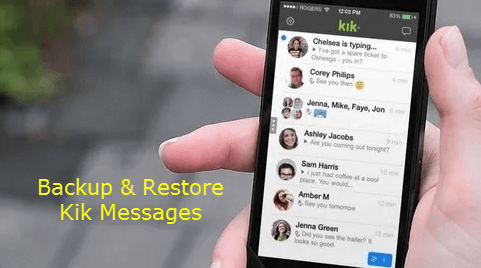
Assim como você começa a fazer backup de seus dados em seu dispositivo iPhone usando o programa, basta conectar seu dispositivo iPhone ao seu computador. Em seguida, na página principal do programa, escolha Backup e restauração de dados do iOS e clique em Restauração de dados do iOS.
Depois de escolher a opção de recuperar seus dados, o FoneDog iOS Data Backup and Restore mostrará todos os arquivos de backup que você possui. Na lista de arquivos de backup, basta escolher aquele que você deseja restaurar e clicar no botão Veja Agora botão abaixo.
Uma vez que você bateu no Veja Agora botão, o FoneDog iOS Data Backup and Restore começará a procurar o arquivo de backup que você escolheu. A partir daqui, você tem a opção de pausa o processo ou até mesmo interrompê-lo se quiser terminá-lo.
Após o processo completo de verificação do seu arquivo de backup, o FoneDog iOS Data Backup and Restore mostrará todos os dados que seu arquivo de backup contém. E com isso, você poderá visualizar cada um dos seus dados do lado esquerdo da tela da janela. Então, a partir daí, vá em frente e simplesmente selecione todos os arquivos ou dados que você deseja restaurar.
E uma vez que você é Ok com os arquivos ou dados selecionados, então vá em frente e clique no Restaurar botão. Você tem duas opções sobre como fazer o processo de restauração. Você tem a "Restaurar para iDevice” se desejar restaurar os dados do seu arquivo de backup diretamente para o seu dispositivo iPhone.
E também, você tem o “Restaurar para o PC” se, em qualquer caso, você quiser restaurar os dados para uma pasta designada em seu computador.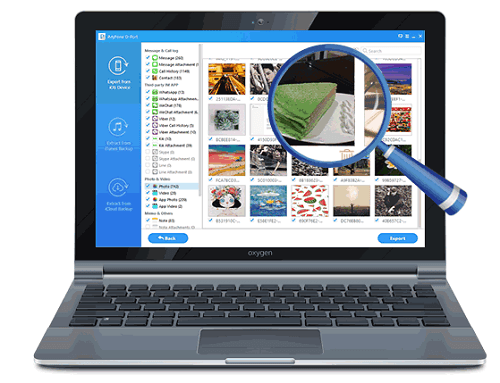
Como você pode ver, existem duas opções para você fazer um backup do Kik. E isso é analisando as mensagens que você recebeu nas últimas 48 horas. Ou você também pode simplesmente tirar uma captura de tela dos dados que deseja fazer backup.
E quando se trata de ferramentas de backup e restauração para os dados do seu dispositivo iPhone, há apenas uma ferramenta em que você pode confiar. E esse é o Backup e Restauração de Dados do FoneDog iOS. Como você pode ver acima, usar o FoneDog iOS Data Backup and Restore é a melhor ferramenta que você pode ter. Esta ferramenta pode fazer backup e restaurar todos os dados que você deseja do seu dispositivo iPhone sem nem suar a camisa.
Com este tipo de ferramenta instalada em seu computador, você poderá cuidar de seus dados mesmo que tenha apagado acidentalmente seus dados do seu dispositivo iPhone. Dessa forma, você pode recuperá-los facilmente em pouco tempo.
Deixe um comentário
Comentário
Kit de ferramentas para iOS
3 Métodos para recuperar seus dados apagados do iPhone ou iPad.
Download grátis Download grátisArtigos Quentes
/
INTERESSANTEMAÇANTE
/
SIMPLESDIFÍCIL
Obrigada! Aqui estão suas escolhas:
Excelente
Classificação: 4.7 / 5 (com base em 61 classificações)